图文详解win10怎么设置隐藏文件夹
- 2019-03-08 12:28:00 分类:win10
我们每个人的电脑都会存放一些较为隐私的东西,但是,当别人借用我们的电脑时,又可能会看到,该怎么办呢?那就将文件夹给隐藏起来吧!下面,小编就给大家分享设置隐藏文件夹的操作方法。
相信小伙伴们在使用电脑的时候,都会存放一些比较隐私性的东西到电脑上,想把这些文件隐藏起来,防止被别人不小心看到,但是也有部分朋友是不知道怎么设置隐藏的,针对这一问题,这里小编就给大家介绍win10设置隐藏文件夹的方法。
1,右键点击需要隐藏的文件夹,选择“属性”,如图下所示:

win10系统软件图解1
2,接着在弹出的属性界面中,找到隐藏选项,在前面打上勾之后,点击确定,如图下所示;
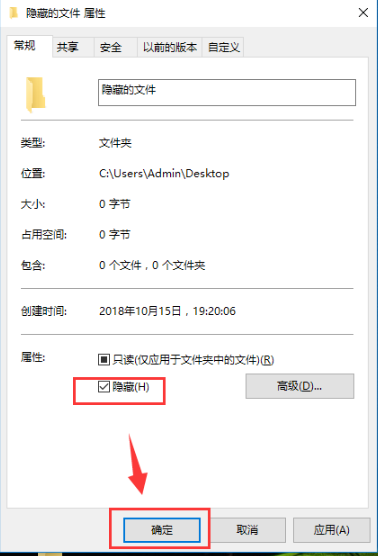
隐藏文件夹win10系统软件图解2
3,打开“此电脑”,点击“查看”按钮,然后点击右侧的“选项”,如图下所示;
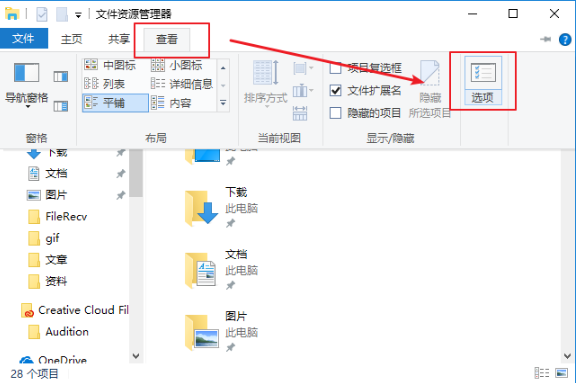
win10系统软件图解3
4,然后将弹出的窗口,切换到“查看”界面,在高级设置中找到“不显示隐藏的文件、文件夹、驱动器”并在前面打上勾,点击确定,这样需要隐藏的文件夹就被隐藏起来了。如图下所示;
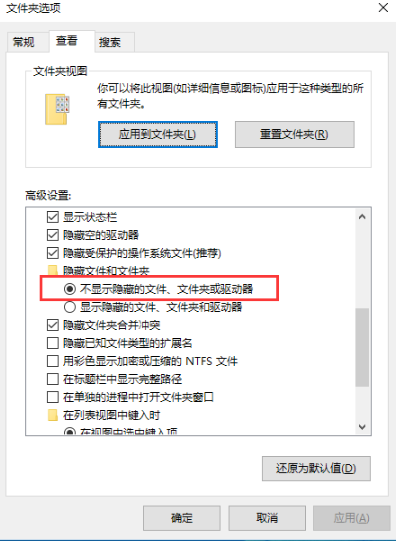
隐藏系统软件图解4
以上陈述就是win10隐藏文件夹的操作流程啦~
原创
上一篇:详细教您win10怎么显示隐藏文件
下一篇:小编教你win10兼容性怎么设置